爱奇艺极速版怎么关闭消息推送?爱奇艺极速版关闭消息推送教程
1、首先点击爱奇艺极速版进入;
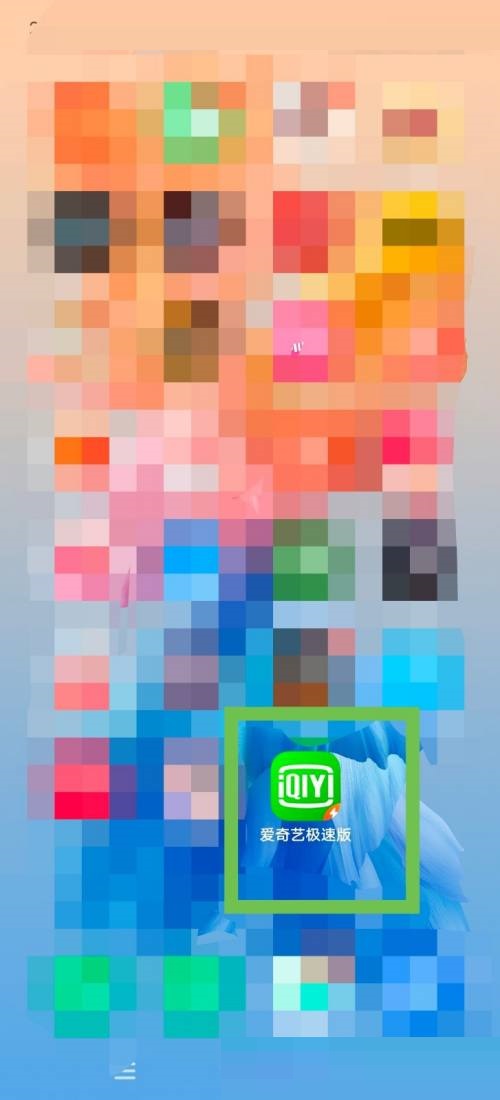
2、然后进入首页后,点击右下角的【我的】;
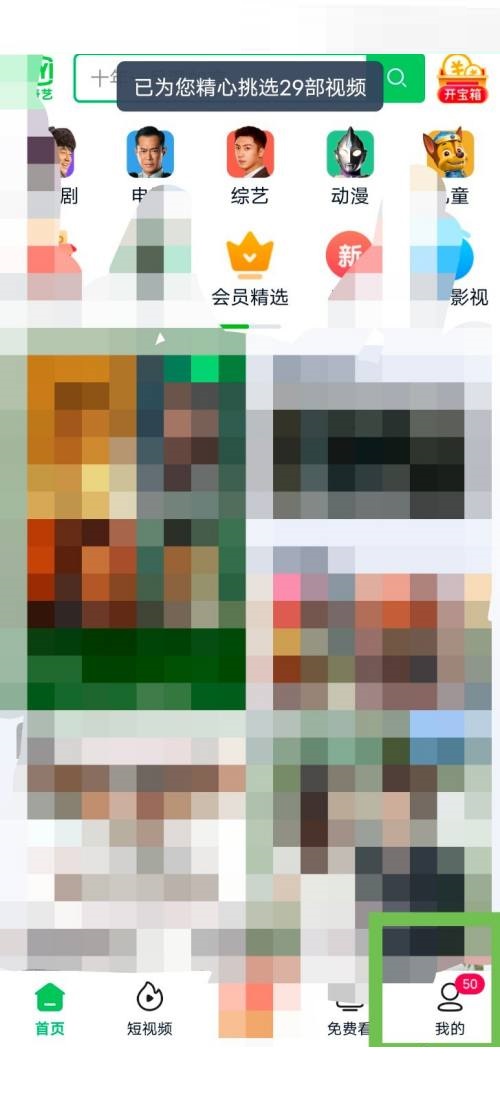
3、点击【设置】;
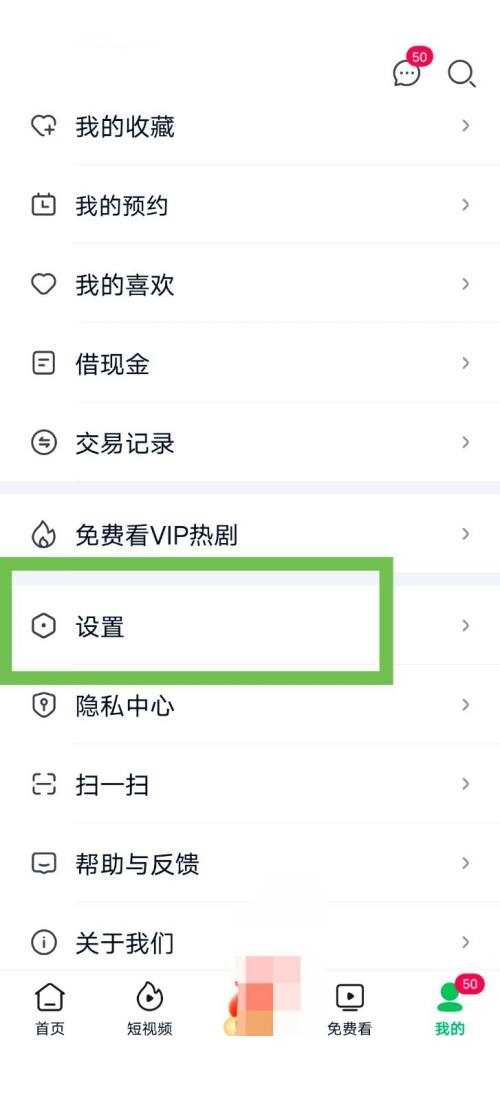
4、接着点击【消息通知】;
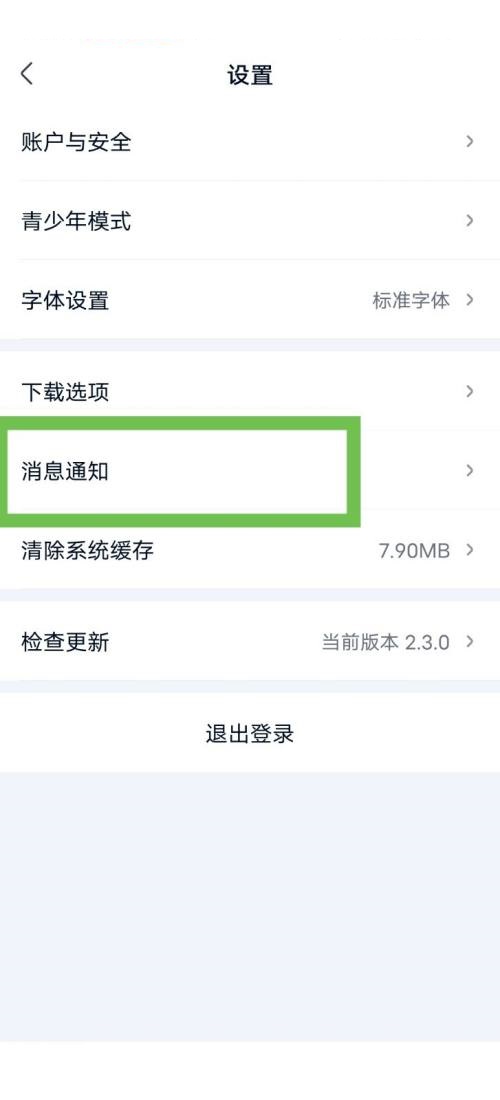
5、再点击【接收消息推送】;
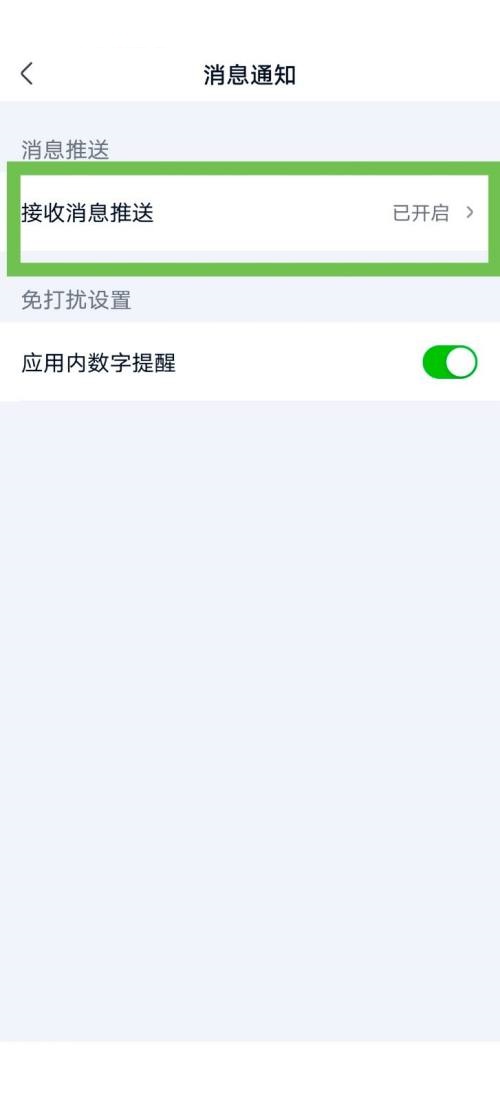
6、最后把【允许通知】后面的按钮关闭,这样通知消息就接收不到了。
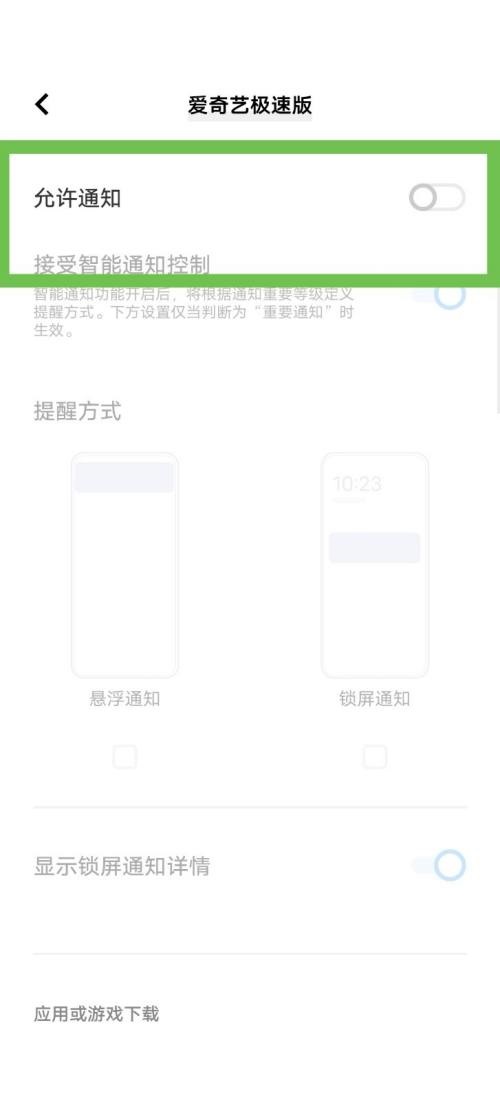
以上这篇文章就是爱奇艺极速版关闭消息推送教程,更多教程尽在新媒体软件园。
爱奇艺极速版怎么关闭消息推送?爱奇艺极速版关闭消息推送教程
1、首先点击爱奇艺极速版进入;
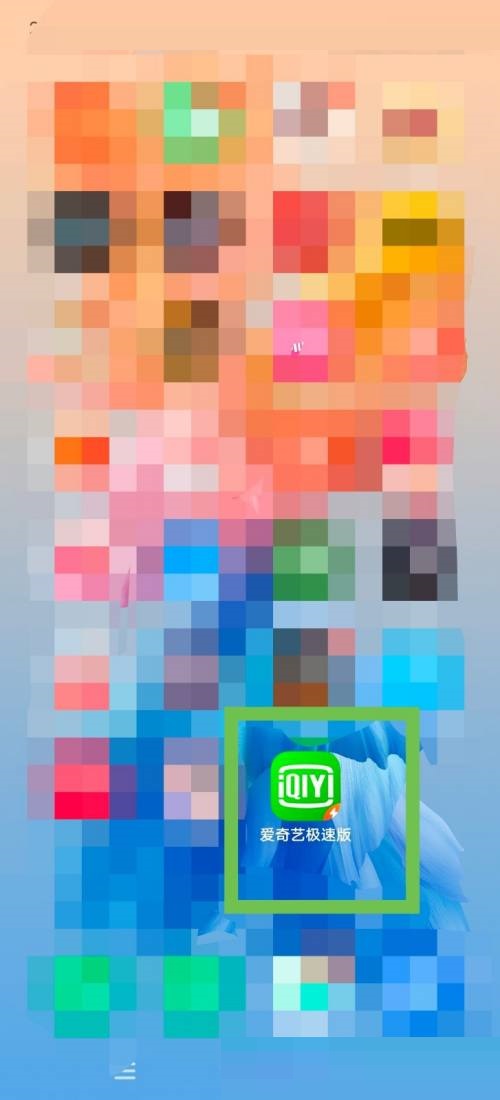
2、然后进入首页后,点击右下角的【我的】;
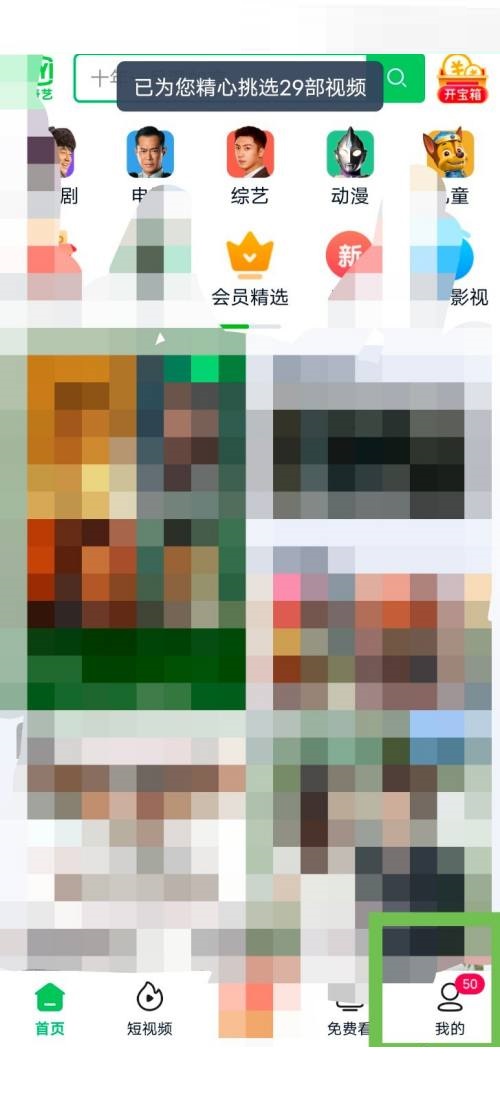
3、点击【设置】;
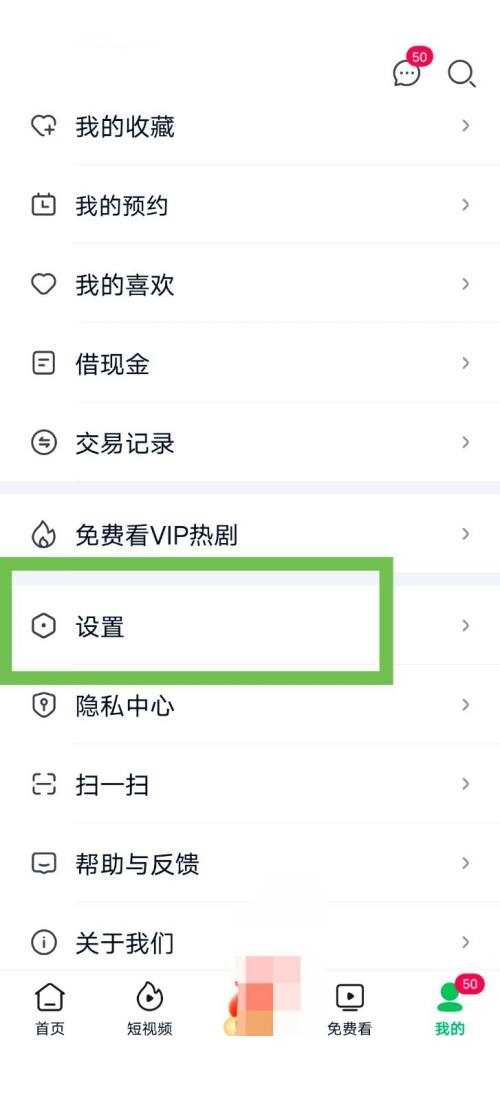
4、接着点击【消息通知】;
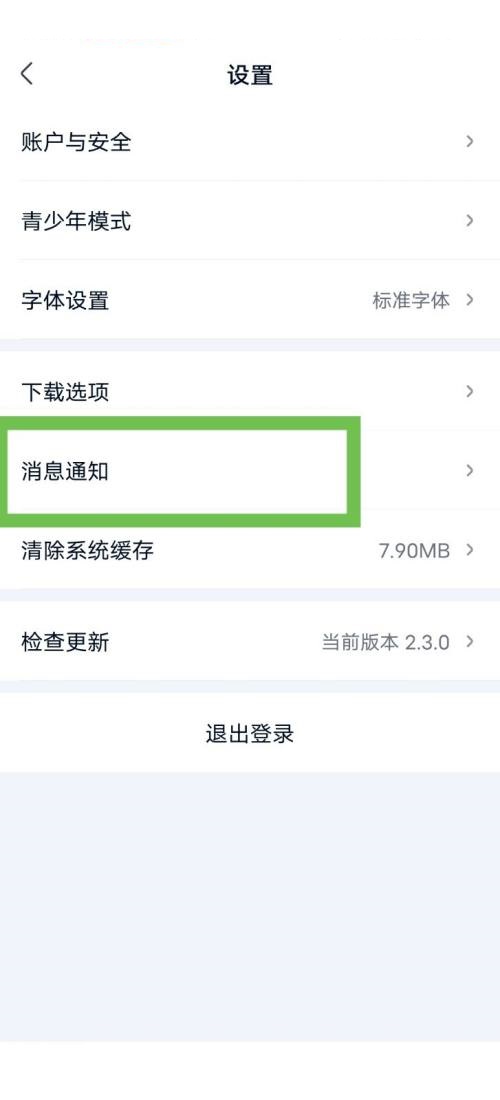
5、再点击【接收消息推送】;
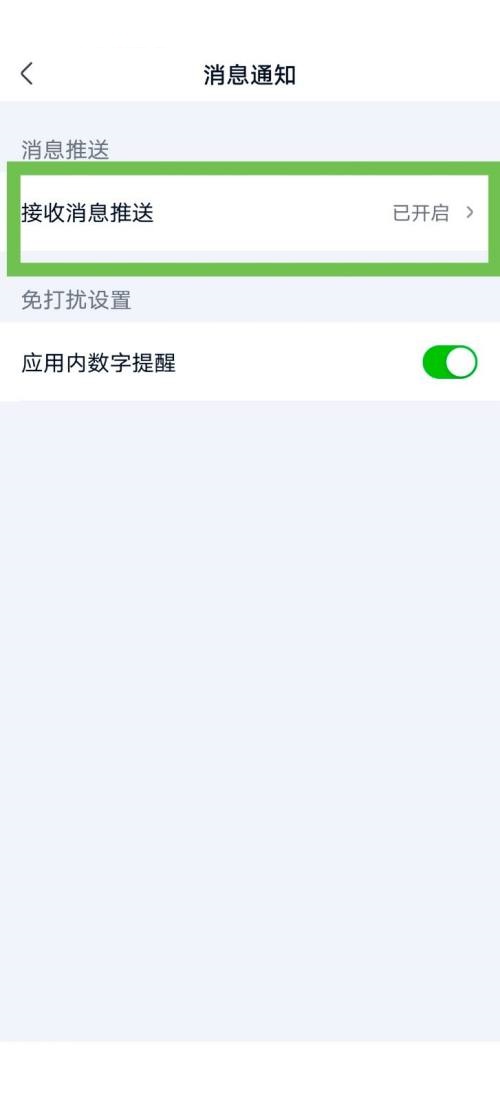
6、最后把【允许通知】后面的按钮关闭,这样通知消息就接收不到了。
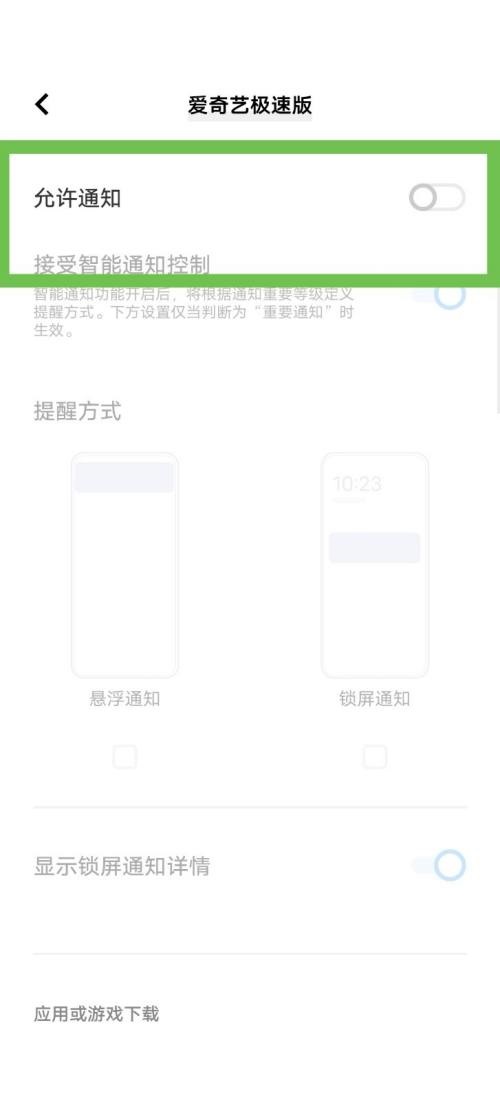
以上这篇文章就是爱奇艺极速版关闭消息推送教程,更多教程尽在新媒体软件园。